La notification d'alerte de messagerie est sans aucun doute une fonctionnalité intéressante d'Outlook 2010, mais il arrive parfois que vous ne souhaitiez pas être averti à chaque nouvel e-mail arrivant dans votre boîte de réception, mais seulement lorsqu'un e-mail est reçu de personnes spécifiques. Si vous cherchez un moyen d'être averti uniquement pour certains e-mails, cet article pourrait vous être utile.
Lancez Outlook 2010, cliquez sur Options dans le menu Fichier , puis accédez à l' option Courrier dans la colonne de gauche, sous la section Arrivée des messages . Décochez la case « Afficher une alerte sur le bureau ». Cela désactivera toutes les notifications par e-mail. Cliquez sur OK pour continuer.
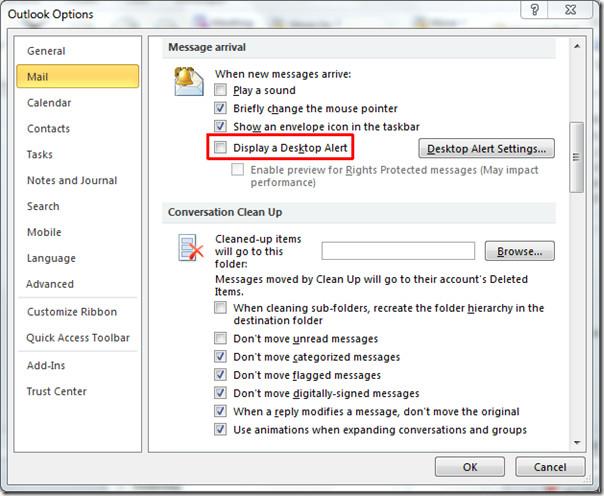
Passez à l'onglet Accueil , sélectionnez le courrier de l'expéditeur spécifique sur lequel vous souhaitez activer la notification d'alerte par courrier, puis, dans le bouton déroulant Règle , cliquez sur Créer une règle.
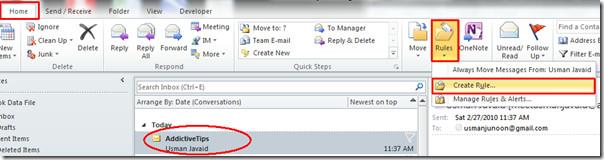
Vous atteindrez la boîte de dialogue Créer une règle , cliquez sur Options avancées.

Dans l'assistant de règles, cochez la case de l'expéditeur spécifique sur lequel vous souhaitez activer la notification d'alerte de bureau, puis cliquez sur Suivant.

À l' étape 1, faites défiler la liste et activez l' option « Afficher une alerte sur le bureau » . À l' étape 2, vous pouvez consulter la description de la règle, comme illustré dans la capture d'écran ci-dessous. Cliquez sur « Terminer » pour quitter l'assistant. Vous pouvez également associer de nombreuses actions différentes à l'adresse e-mail de l'expéditeur sélectionné.

Une fois la règle appliquée, vous ne verrez que la notification de bureau de l'expéditeur sélectionné. De cette façon, vous pouvez empêcher Outlook de vous perturber avec des alertes de courrier frivoles et ne notifier que les plus importantes.

Vous pouvez également consulter les publications de la série de notifications Outlook 2010 :

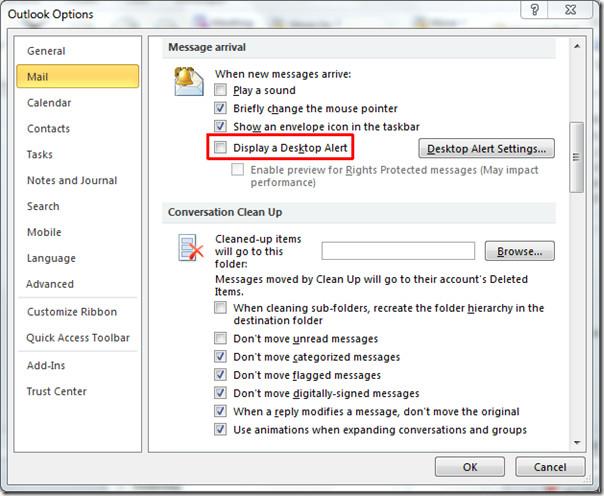
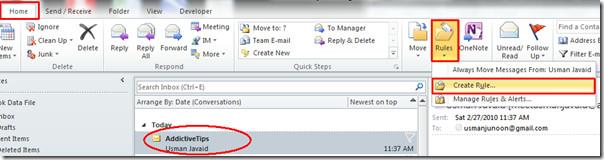








![Exporter/Importer les paramètres du ruban et de la barre doutils Accès rapide [Office 2010] Exporter/Importer les paramètres du ruban et de la barre doutils Accès rapide [Office 2010]](https://tips.webtech360.com/resources8/r252/image-8447-0829093801831.jpg)



